Como transferir arquivos de música do PC antigo para o novo
Leonardo atualizou em 13/11/2023 para Transferência entre PCs | Mais Artigos
| Soluções viáveis | Solução de problemas passo a passo |
|---|---|
| Método 1. EaseUS Todo PCTrans | Passo 1. Inicie o EaseUS Todo PCTrans em computadores antigos e novos. Clique em "PC para PC" na tela principal... Passos completos |
| Método 2. Sistema de armazenamento em nuvem | Passo 1. Primeiramente, acesse o Mega e crie sua conta; Passo 2. Depois disso, no canto superior direito, você encontrará a opção... Passos completos |
| Método 3. Dispositivo de armazenamento externo | Passo 1. Você deve começar conectando seu dispositivo de armazenamento externo (ou seja, pen drive); Passo 2. Depois de conectá-lo com sucesso... Passos completos |
| Método 4. Cabo de transferência | Etapa 1. Insira cada extremidade do cabo USB no PC novo e no antigo. E espere até que eles reconheçam o dispositivo... Passos completos |
Introdução
Depois de comprar um computador novo, a primeira tarefa que a maioria das pessoas faz é transferir seus arquivos do PC antigo para o novo. Embora existam várias soluções fáceis para transferir arquivos entre dois computadores, como a Internet e o USB, elas não são as formas mais rápidas. Para resultados mais rápidos, você pode movê-los através de LAN (Rede Local) ou, se tiver um pouco de mentalidade técnica, também pode trocar seus discos rígidos.
Porém, nem todo mundo é tão técnico, mas todos queremos resultados rápidos com o mínimo de esforço. Portanto, aqui estamos compartilhando um tutorial sobre como você pode transferir seus arquivos de música e migrar sua biblioteca do iTunes de PC para PC usando diferentes métodos.
Como transferir arquivos de música do PC antigo para o novo?
Há muitas maneiras de fazer isso:
Método 1. Use a ferramenta de transferência de arquivos - EaseUS Todo PCTrans para migrar músicas
O EaseUS Todo PCTrans é um software comumente usado para migração perfeita de dados tanto para arquivos pequenos quanto para programas enormes. Além disso, você não precisará de acessórios adicionais como cabo de dados ou USB para transferência de dados. Em vez disso, você moverá arquivos diretamente entre dois PCs.
Passo 1. Inicie o EaseUS Todo PCTrans em computadores antigos e novos. Clique em “PC para PC” na tela principal para continuar.

Passo 2. Escolha a direção de transferência correta.
"Novo": Transfere dados do PC antigo para o novo PC atual.
"Antigo": transfere dados do PC antigo atual para o PC remoto.
Passo 3. Conecte os dois PCs na mesma LAN digitando a senha ou código de verificação do PC de destino. Escolha a direção de transmissão correta e clique em “Conectar” para continuar.
O código de verificação está no canto superior direito da tela principal "PC para PC" no computador de destino. Ative o botão atrás de Verificação de conexão.

Passo 4. Vá para a seção "Arquivos" e selecione os arquivos individuais que você precisa mover.

Passo 5. E clique no botão "Transferir" para iniciar a migração dos dados. Aguarde o término da transferência. O tempo do processo varia de acordo com o tamanho dos arquivos.

Dessa forma, você também pode salvar aplicativos em outro disco para economizar armazenamento em seu HDD. Ou você também pode personalizar seu novo PC de acordo com seu gosto e transferir dados antigos com mais eficiência do que nunca. Parece bom. Certo? Aqui estão alguns recursos que podem interessar a você.
Características:
- Fácil de transferir arquivos e programas de grande porte.
- Pode facilmente transferir arquivos de PC para PC.
- Vem com três processos de transferência (PC para PC, localmente e via arquivos de imagem).
- Ele também é capaz de migrar contas e configurações de usuários.
Método 2. Use o sistema de armazenamento em nuvem para migrar músicas
Mega é um sistema em nuvem líder para migrar a biblioteca do iTunes de PC para PC. Oferece 20 GB de armazenamento gratuito, o que deve ser mais que suficiente para armazenar mais de cinco mil trilhas sonoras. A única plataforma que se aproxima do Mega é o Google Drive, pois oferece 15 GB de armazenamento em nuvem gratuito. Ainda assim, se quiser mais armazenamento no Mega, você pode obtê-lo como recompensa por meio de conquistas ou comprar até 2 TB de armazenamento por 10,79$/mês.
Aqui está o guia passo a passo para migrar músicas via Mega:
Passo 1. Primeiramente, acesse Mega e crie sua conta.
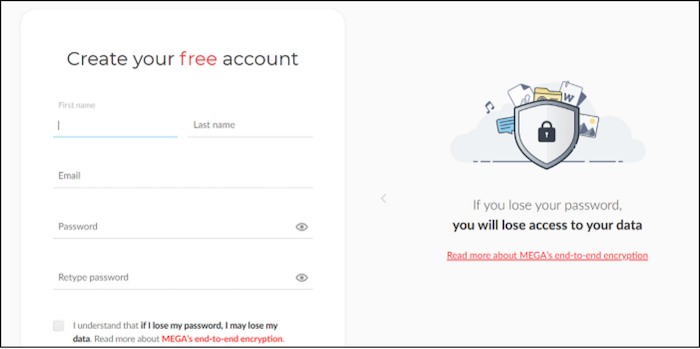
Passo 2. Depois disso, no canto superior direito, você encontrará a opção “Upload de arquivo” clique nela.
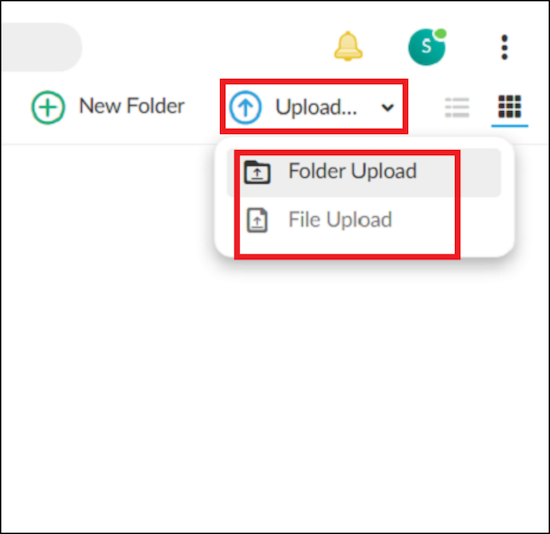
Passo 3. Agora, você precisa selecionar todos os arquivos ou pastas de música que deseja transferir e clicar em “Upload”.
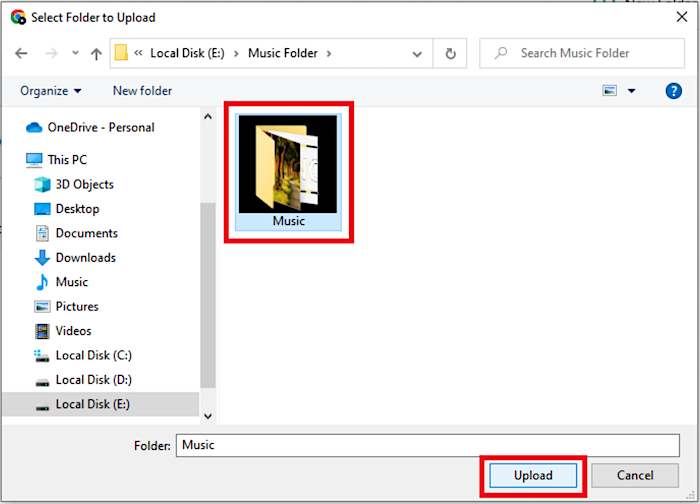
Passo 4. Agora, seu navegador começará a enviar seus arquivos automaticamente e você receberá uma notificação após a conclusão.
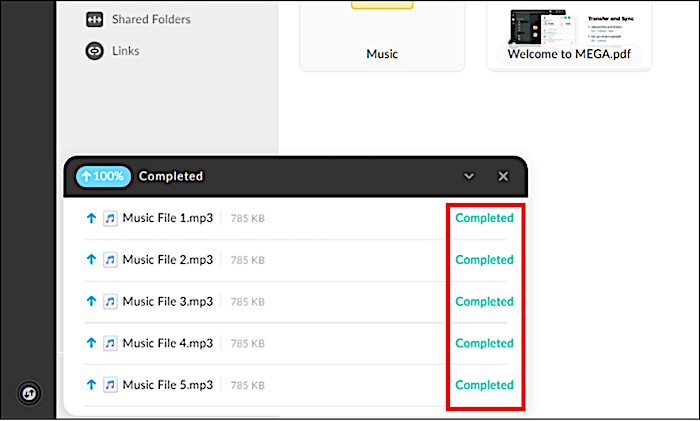
Passo 5. Ao final, vá para o seu novo computador, faça login na sua conta e baixe seus arquivos no link. Recomendamos que você baixe todos os seus arquivos de música em uma única pasta ZIP, mas isso depende da sua preferência.

Método 3. Use um dispositivo de armazenamento externo para migrar músicas
USB, DVD e disco rígido externo são exemplos de armazenamento externo. Eles são comumente usados para mover dados de um computador para outro. No entanto, entre essas opções, os USBs são a forma mais barata e portátil.
Aqui está o guia passo a passo para migrar músicas:
Etapa 1. Você deve começar conectando seu dispositivo de armazenamento externo (ou seja, pen drive)
Passo 2. Depois de conectá-lo com sucesso, você verá uma nova pasta aparecendo automaticamente; lá, você também pode ver o nome do seu dispositivo USB na parte superior da pasta (você também pode renomeá-lo mais tarde). Ou você também pode obter acesso ao seu pen drive através de “Este PC”.
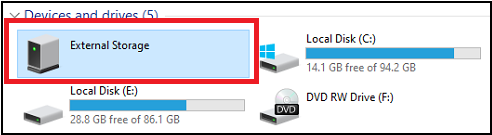
Etapa 3. Agora vá para os arquivos que deseja copiar, selecione todos os arquivos de música e clique com o botão direito. Vá para Enviar arquivos, localize e selecione sua unidade USB ou outro dispositivo de armazenamento externo e clique com o botão esquerdo. Ele copiará automaticamente todos os seus arquivos para o armazenamento externo.
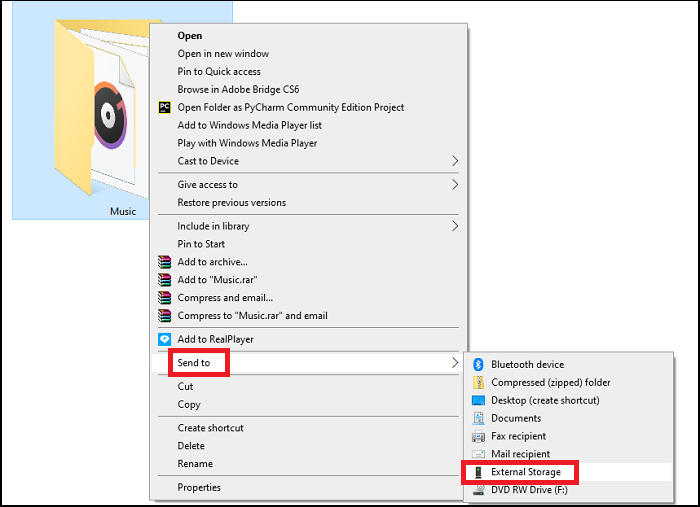
Passo 4. Depois de copiar os arquivos de música do computador antigo, conecte-o ao novo computador e a unidade USB aparecerá novamente. Depois disso, selecione todos os seus arquivos de música, copie e cole-os no destino desejado.

Método 4. Use um cabo de transferência para migrar músicas
É a maneira direta de transferir arquivos de música de um PC antigo para um novo. Você só precisa obter um cabo de transferência e não precisará envolver terceiros no processo, como software, nuvem ou USB. Em vez disso, você pode compartilhar os arquivos com um simples arrastar e soltar.
Observação : a Transferência Fácil do Windows funciona apenas em sistemas operacionais lançados antes do Windows 10. Para usuários com os sistemas operacionais mais recentes, como Windows 10 e Windows 11, é melhor usar os métodos mencionados anteriormente.
Aqui está o guia passo a passo:
Configuração única: Estas são algumas etapas únicas e precisam ser repetidas em ambos os PCs. No entanto, não há necessidade de repeti-los posteriormente.
Etapa 1. Insira cada extremidade do cabo USB no PC novo e no antigo. E espere até que eles reconheçam o dispositivo. Em seguida, insira o CD que você recebeu com o cabo de transferência e execute o arquivo de configuração.
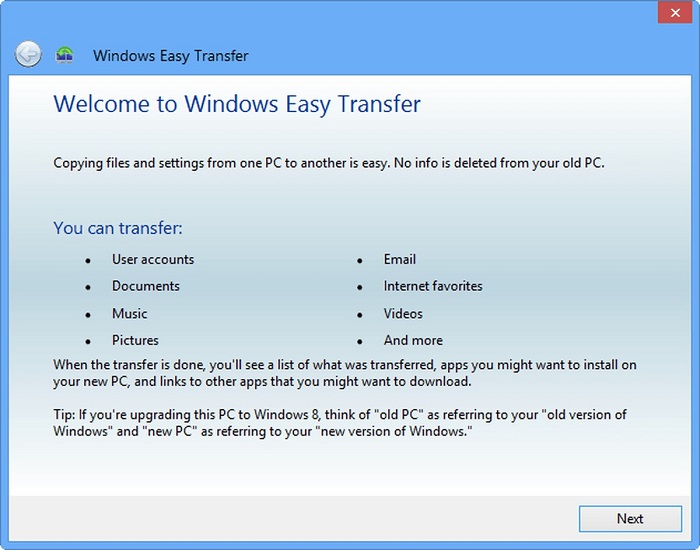
Etapa 2. Assim que o Assistente de instalação aparecer na tela, vá para Adaptador USB Super Link. Siga os passos que aparecem na tela e clique em “Concluir”.
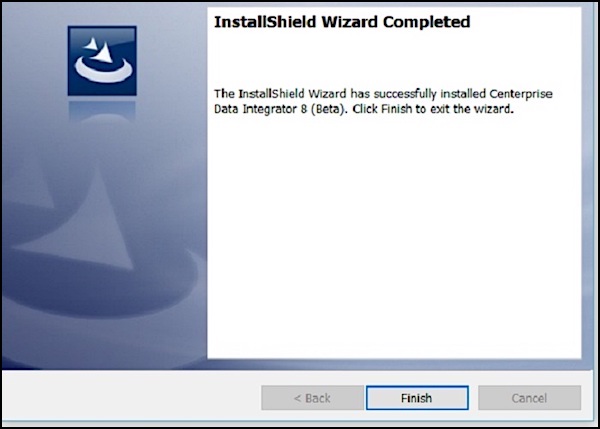
Passo 3. Depois disso, vá até a barra de tarefas, abra “Executar” e digite “devmgmt.msc”.
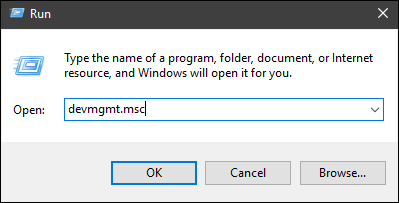
Passo 4. Vá para Dispositivos do Sistema e certifique-se de que seu USB seja mencionado com seu nome. O nome pode ser diferente para você, pois depende dos fabricantes.
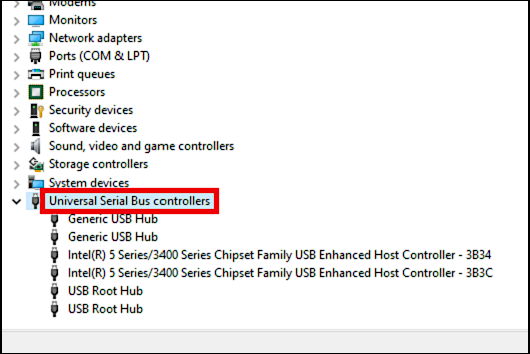
Passo 5. Agora vá para Executar Comando e insira seu IP. Depois disso, cole seus arquivos de música lá.
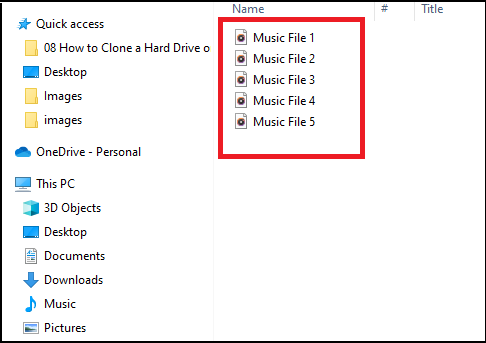
Conclusão
Existem muitas maneiras de transferir arquivos de música de um PC antigo para um novo, mas isso depende da sua preferência em relação a como você deseja transferir seus arquivos de música. No entanto, se você atualiza seu PC ou viaja com frequência, você deve usar o EaseUS Todo PCTrans. Dessa forma, será mais fácil migrar a biblioteca do iTunes de PC para PC. Fora isso, você também tem a opção de armazenar fisicamente sua biblioteca de músicas em um stick USB ou movê-las diretamente de PC para PC por meio de um cabo de transferência.
Atualizado por Leonardo
"Obrigado por ler meus artigos, queridos leitores. Sempre me dá uma grande sensação de realização quando meus escritos realmente ajudam. Espero que gostem de sua estadia no EaseUS e tenham um bom dia."
Revisão do produto
-
O EaseUS Todo PCTrans é uma ferramenta simples para trocar arquivos entre duas máquinas diferentes. Com ela, você dispensa o uso de pendrives ou hospedagens em nuvem para transferir arquivos entre máquinas conectadas à rede.
![]() Leia mais
Leia mais
-
Por ser um programa simples e fácil de usar, o EaseUS Todo PCTrans é um excelente software de transferência de arquivos para qualquer usuário. Definitivamente, vale a pena utilizá-lo para manter seus programas intactos e ter certeza que todos os arquivos estão seguros.
![]() Leia mais
Leia mais
Artigos relacionados
-
Como transferir arquivos do Baidu para o Google Drive
![author icon]() Leonardo 2023/12/07
Leonardo 2023/12/07 -
Como Mover Jogos para SSD sem Reinstalar
![author icon]() Jacinta 2023/11/23
Jacinta 2023/11/23 -
Como Transferir/Compartilhar Arquivos Entre Dois PCs na Mesma Rede
![author icon]() Rita 2023/11/13
Rita 2023/11/13 -
O Windows 11 tem transferência fácil?
![author icon]() Leonardo 2023/11/13
Leonardo 2023/11/13
Sobre EaseUS Todo PCTrans
O EaseUS Todo PCTrans pode transferir configurações, aplicativos e dados entre PCs e HDs. O software de transferência e migração do seu PC pode atualizar os dispositivos sem reinstalar.
Revisão de produto

